电脑系统怎么重装win11,笔记本win11重装系统
时间:2022-06-30阅读量:作者:大白菜
Win11是由微软公司推出的面向PC端的操作系统,在该版本中,开发者进行了一系列的更新和优化。很多用户想要升级体验,那么笔记本win11重装系统如何操作呢?重装win11的方法有很多,比
Win11是由微软公司推出的面向PC端的操作系统,在该版本中,开发者进行了一系列的更新和优化。很多用户想要升级体验,那么笔记本win11重装系统如何操作呢?重装win11的方法有很多,比如系统直接升级、在线安装、U盘安装等等。本站主要跟大家介绍U盘安装win11的方法,这种方法适合多种场景,不管你的电脑有没有网络都可以进行,下面是具体的操作步骤。
电脑系统怎么重装win11
一、u盘安装系统前的准备
1、下载大白菜u盘启动盘制作工具,把一个大于8G内存的U盘制作成u盘启动盘。

2、打开msdn网站下载win11系统镜像文件,将其拷贝到U盘根目录下。
3、查询你电脑的u盘启动快捷键。

二、设置u盘启动
1、将大白菜u盘启动盘插入到电脑上,开机不断按u盘启动快捷键进入u盘启动设置页面,选择u盘选项回车。
PS:通常带有“USB”字样的选项即为U盘选项。

2、进入pe选择界面,选择第一项回车。
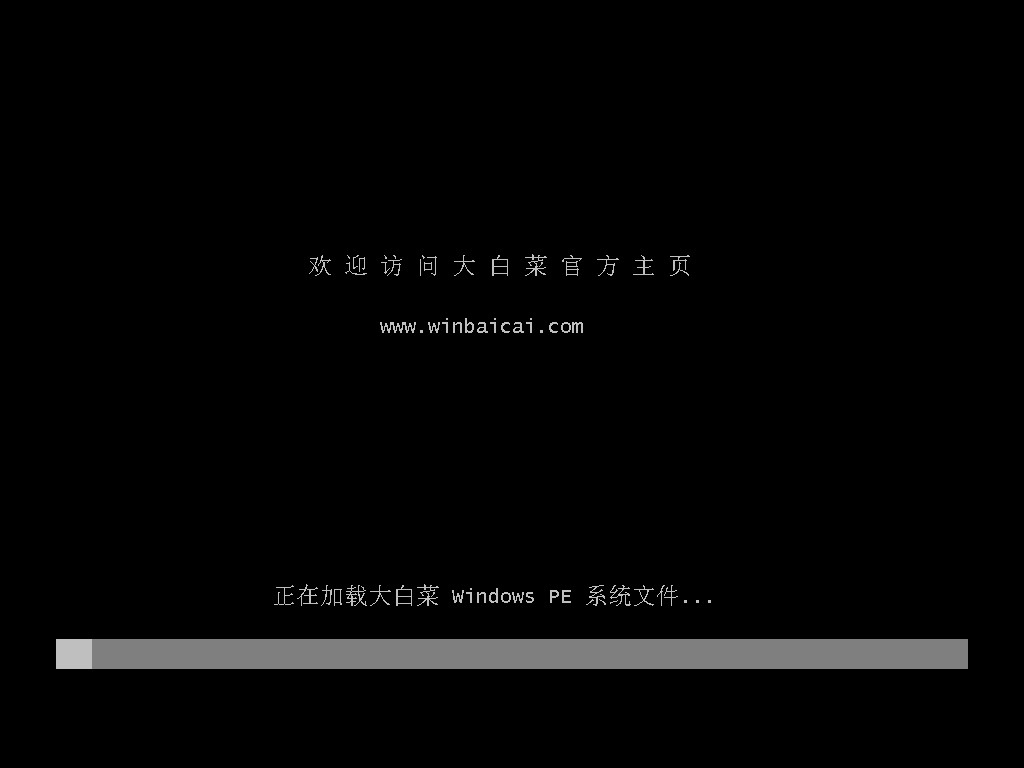
三、u盘安装win11系统的详细教程
1、打开装机工具,选择需要安装的系统镜像安装到系统盘c盘,点击“执行”。
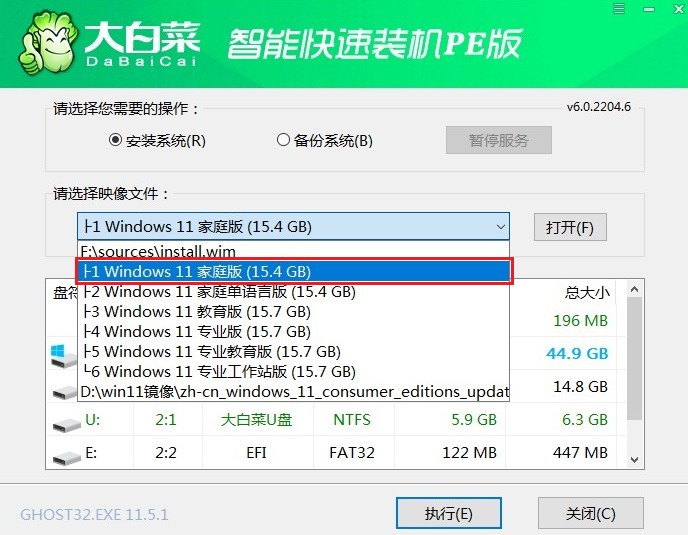
2、接下来的弹窗内容都按照默认的就可以了。

3、勾选安装完成后重启。
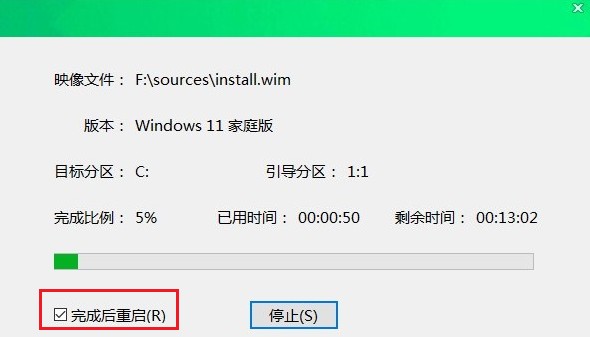
4、待重启时拔出U盘,电脑经过重启进入到新系统界面即表示安装完成。
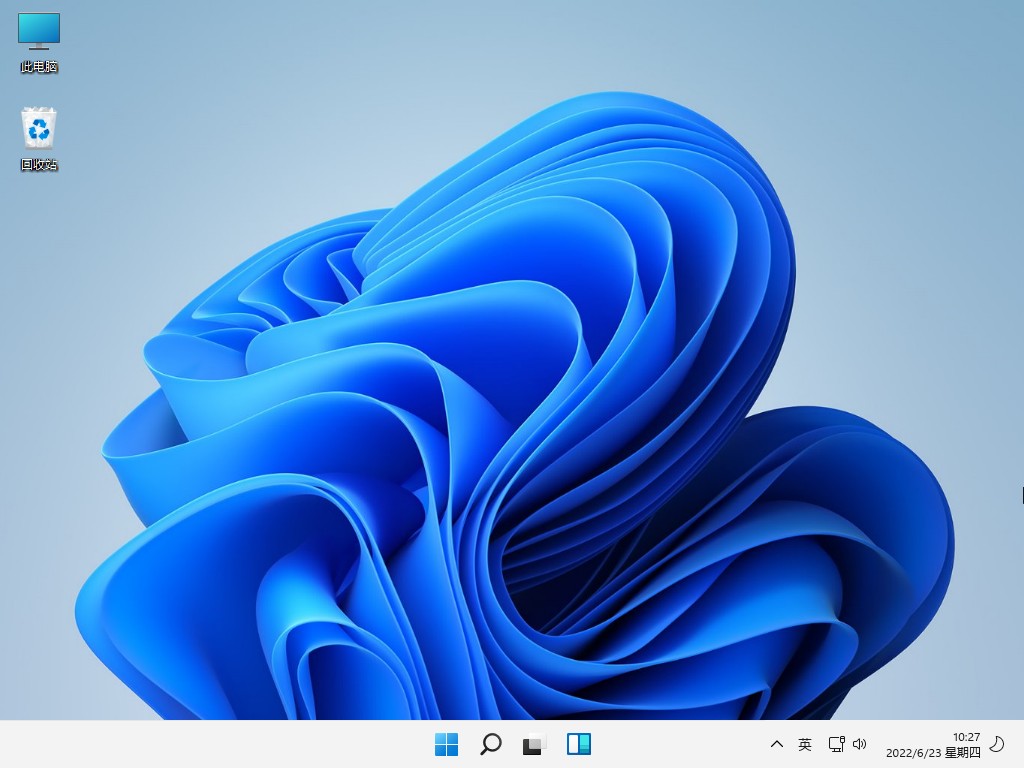
Win11从正式发布到现在已经有大半年的时间了,很多人可能还不知道电脑系统怎么重装win11,不过没有关系,按照本站的u盘重装win11教程操作就可以了,步骤虽多,但实际操作起来还是非常简单的。需要安装微软新系统的小伙伴,可不要错过啦。如果你在安装系统过程中遇到问题,那么可以咨询本站的技术客服哦,希望对你有帮助。